AssalamuAlaikum Warahmatullahi Wabarakatuh dan Selamat Pagi Menjelang Siang...
Baru Muncul Lagi Nih, Setelah setahun Lebih Terkurung dalam Penjara Kota, Tanpa Listrik dan Signal, akhirnya sekarang bisa ketemu lagi.
Gmana Kabarnya ni semua sahabat setia Tips & Trik ?
Semoga selalu dalam lindungan Allah SWT.
Amin....
Ok Sekian sekian dulu sapa-sapanya, Sahabat Tips & Trik, kemarin ada temen Admin yang Tanya nih. Dia Nanyanya Gni “Bro Gimana ya cara gabung dua orientasi portrait dan landscape dalam satu file word?” Soalnya dia mau buat Berita Acara Pinjam Pakai Barang dimana dalam Surat Berita Acara tsb Terdiri dari Lembar Utama Surat BA Nya, dan Menyusul Lampiran spesifikasi barangnya. Sedangkan untuk Lampiran dia mau pakai orientasi landscape, dan BA Nya Pake orientasi Portrait. Jadi Admin bilang ke dia, Bro,Buat saja terpisah jadi dua file. Satu file untuk Beria Acaranya dengan Orientasi Portrait dan satunya lagi file Lampirannya dgn orientasi landscape. Cuma dia maunya tetap digabung jadi satu file, katanya nanti bkin bingung kalau dipisah-pisah.
Jadi Admin mulai Penasaran dan mulai menjelajahi Si Ms. Office Word,
Putar Sana, Putar Sini, dan Bim Sala Bim Akhirnya Ketemu Juga Caranya. Ternyata Caranya itu Sangat Mudah dan Sekarang Admin Yang Baik hati ini Melalui TIPSTRIK94 akan membagikan Cara Menggabungkan Orientasi Portrait Dan Landscape Dalam Satu File Microsoft Office Word kepada Sahabat setia TIPSTRIK94. OK Langsung Saja Simak Caranya:
- Langkah pertama yaitu letakkan cursor di awal halaman yang ingin dirubah orientasinya. Seperti gambar ( kursor di awal hal.2 )
2. Page Layout – Breaks – dan pilih Next Page.
3. Pastikan kursor berada di hal 2. ( Halaman yang ingin dirubah orientasinya menjadi landscape)
4. Page LayOut – Orientation – dan Pilih Landscape
Secara Otomatis Halaman 2 Langsung berubah menjadi Landscape tanpa merubah Orientasi di halaman 1.
OK, Caranya sangat Mudah bukan, Sekarang tinggal giliran teman-teman untuk mencobanya sendiri.
Sampai DiSini dlu,sampai bertemu di TIPS & TRIK Selanjutnya.
Wassalamu Alaikum Warahmatullahi Wabarakatuh...
Thanks for reading & sharing CARA MENGGABUNGKAN ORIENTASI PORTRAIT DAN LANDSCAPE DALAM SATU FILE MICROSOFT OFFICE WORD
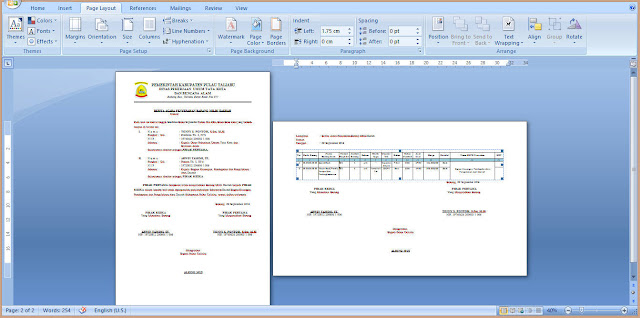




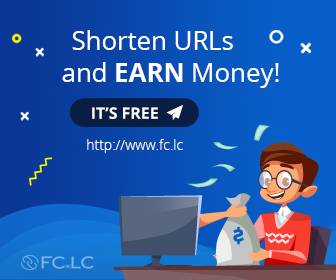







0 komentar:
Post a Comment
- Berkomentarlah dengan sopan dan bijak sesuai isi konten.
- Mohon agar tidak menggunakan kalimat yang memprovokasi atau mengandung unsur sara
- Dilarang menyisipkan iklan, link aktif, promosi, dan sebagainya.
- Terimakasih atas kunjungan dan kerjasamanya